Com dibuixar un gat danime bonic

Com dibuixar gats d
Netflix enregistra contínuament tot el que veus al servei. A continuació s'explica com descarregar l'historial de visualització de Netflix .

Netflix és la plataforma de visualització de pel·lícules en línia d'alta qualitat més popular actualment. Per descomptat, hauràs de pagar una quota mensual però és molt proporcional a la qualitat interior. Quan utilitzeu Netflix, també podeu fer un seguiment del vostre historial de visualització fàcilment.
Com obrir l'historial de visualitzacions a Netflix
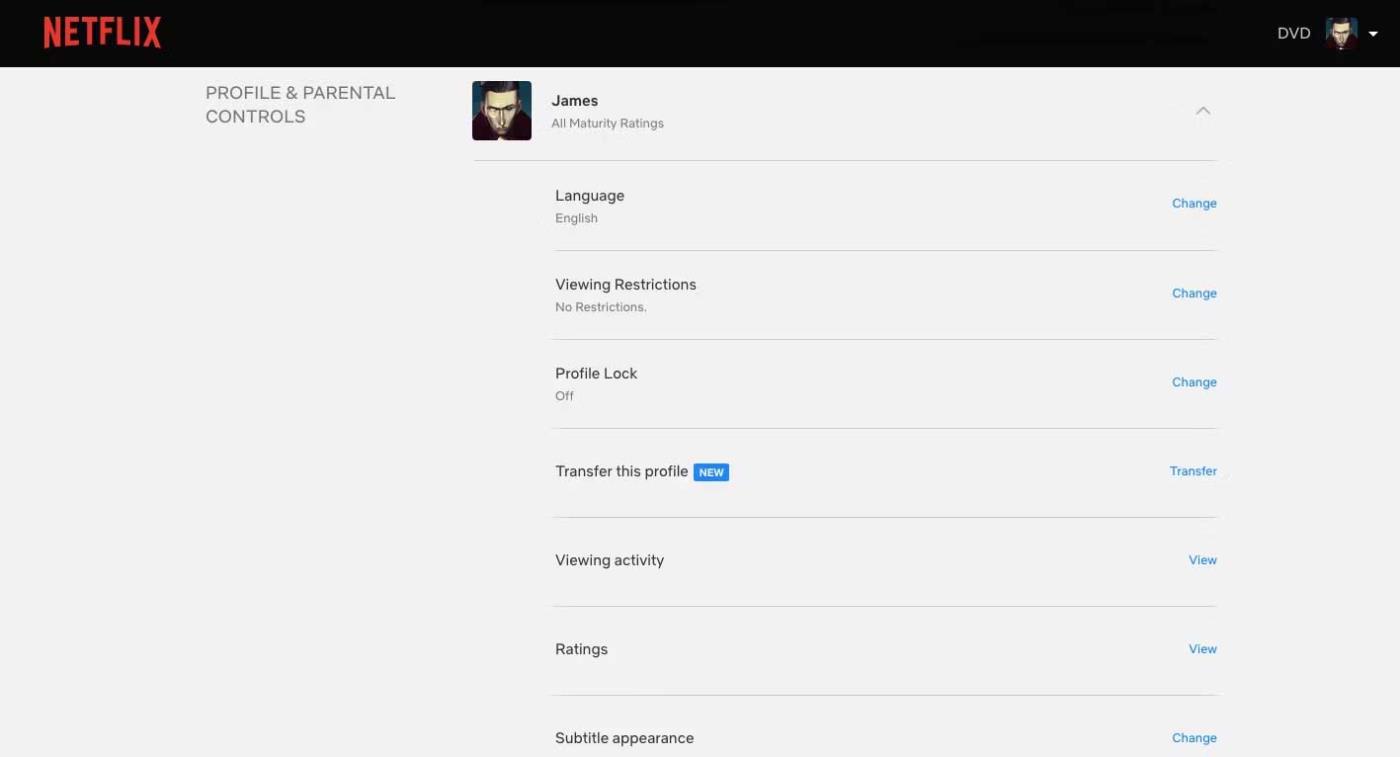
Per veure pel·lícules, heu d'iniciar sessió a Netflix al vostre navegador. Només recordeu que si utilitzeu l'aplicació Netflix per accedir a la configuració del vostre compte, encara se us redirigirà per utilitzar el navegador mòbil. Per tant, fer-ho a l'ordinador us estalviarà molt de temps.
Després d'iniciar sessió a Netflix al vostre navegador, cerqueu la icona del compte a l'extrem superior dret de la pantalla i seguiu els passos següents:
Com obtenir l'activitat de visualització de Netflix
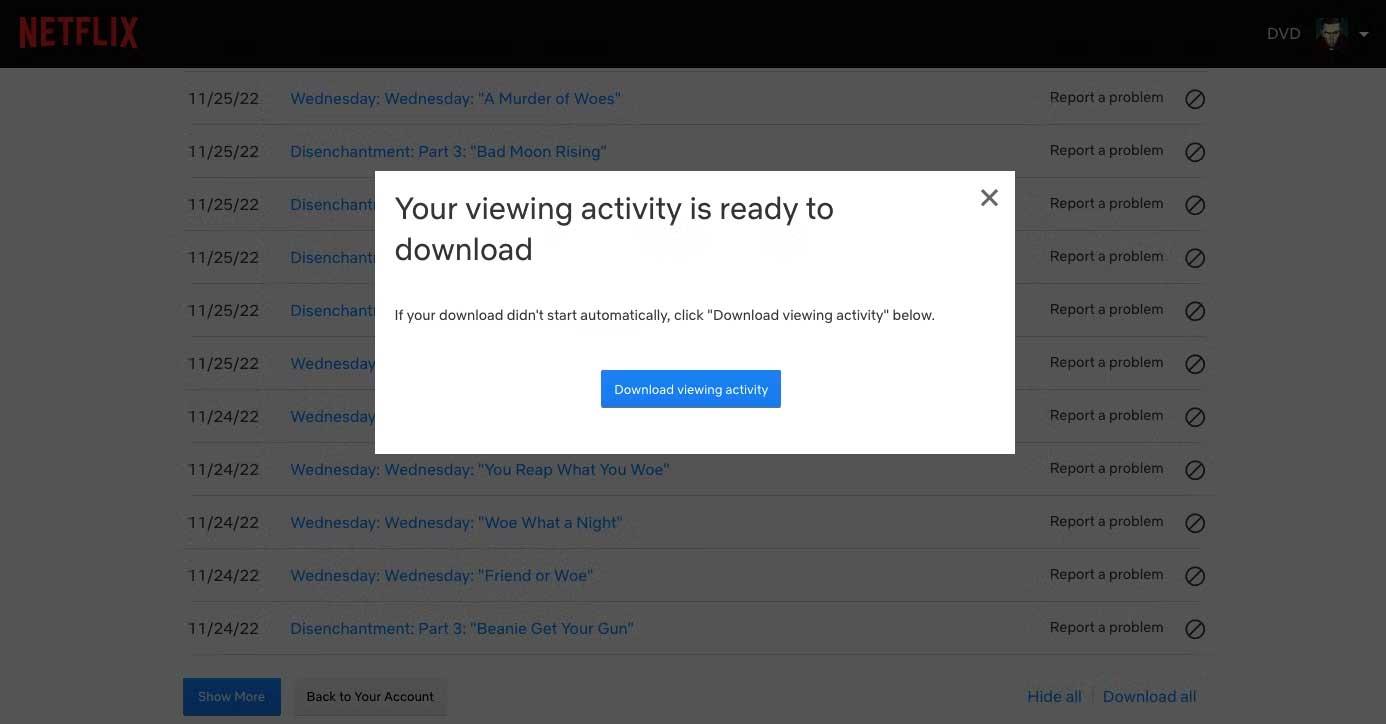
Ara teniu accés actiu. Veureu diverses opcions. A la llista d'elements gravats, podeu informar d'un problema relacionat amb qualsevol pel·lícula o programa recent. També podeu optar per amagar elements individuals del vostre historial de visualitzacions.
Tanmateix, per descarregar el vostre historial de visualització de Netflix, heu d'anar a la part inferior de la pàgina, on podeu seleccionar Mostra més , Amaga-ho tot o Baixa-ho tot . Seleccioneu Descarrega-ho tot i desaràs automàticament l'historial de visualització de Netflix com a fitxer .csv.
A més de recopilar informació de tots els vostres comptes, podeu utilitzar el vostre historial de visualitzacions de Netflix per saber què veure amb els vostres amics.
Com obrir l'activitat de visualització de Netflix descarregada
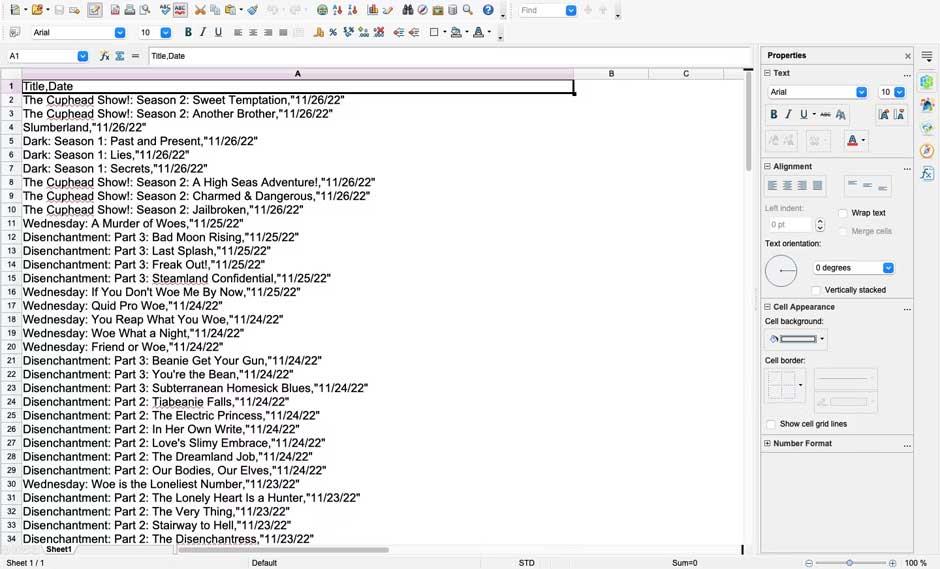
Si no esteu familiaritzat amb els fitxers .csv, teniu dues maneres senzilles d'obrir-los: feu servir el programari Microsoft Excel o OpenOffice Calc. O també podeu utilitzar Google Docs al navegador.
Si ja sabeu com utilitzar Google Docs, només heu de navegar per uns quants menús:
Ara podeu veure i descarregar el vostre historial de visualitzacions a Netflix per saber exactament quin contingut i l'hora va veure una determinada pel·lícula o programa. Com podeu veure, veure la història a Netflix no és massa difícil, oi? Espero que l'article us sigui útil.
Com dibuixar gats d
Instruccions per escoltar música a Google Maps. Actualment, els usuaris poden viatjar i escoltar música mitjançant l'aplicació Google Map a l'iPhone. Avui, WebTech360 us convida
Instruccions per utilitzar LifeBOX: el servei d'emmagatzematge en línia de Viettel, LifeBOX és un servei d'emmagatzematge en línia recentment llançat de Viettel amb moltes funcions superiors
Com actualitzar l'estat a Facebook Messenger, Facebook Messenger en l'última versió ha proporcionat als usuaris una funció extremadament útil: canviar
Instruccions per al joc de cartes Werewolf Online a l'ordinador, Instruccions per descarregar, instal·lar i jugar Werewolf Online a l'ordinador mitjançant l'emulador LDPlayer extremadament senzill.
Instruccions per suprimir històries publicades a Instagram. Si vols suprimir una història a Instagram però no saps com? Avui WebTech360
Instruccions per afegir imatges destacades a Facebook Actualment, Facebook ens permet configurar imatges destacades a les nostres pàgines personals. Aquí us convidem
Com solucionar l'error de Windows Quick Assist que no funciona, Windows Quick Assist us ajuda a connectar-vos fàcilment a un ordinador remot. Tanmateix, de vegades també genera errors. Però,
Instruccions per activar/desactivar la barreja de cançons a Spotify, per ajudar la gent a canviar ràpidament l'ordre de les cançons a la llista de reproducció de música anterior
Instruccions per a la gravació secreta a l'iPhone, actualment, els usuaris d'iPhone poden gravar en secret tocant la part posterior del telèfon. Avui, WebTech360 us convida








